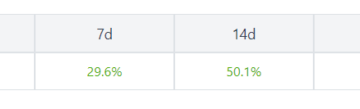கடந்த ஆண்டு iPadOS 16 வெளியீட்டின் மூலம், ஸ்டேஜ் மேனேஜர் என்ற அம்சத்தின் மூலம் உங்கள் iPadல் எப்படி பல்பணி செய்யலாம் என்பதை ஆப்பிள் முற்றிலும் மாற்றியது. தேர்ந்தெடுக்கப்பட்ட iPad மாடல்களில் மட்டுமே கிடைக்கும், ஸ்டேஜ் மேனேஜர் உங்கள் iPad திரையில் ஒரே நேரத்தில் பல பயன்பாடுகளைப் பயன்படுத்த அனுமதிக்கிறது. iPadல் உள்ள ஸ்பிளிட் ஸ்கிரீன் பயன்முறையைப் போலன்றி, நீங்கள் இப்போது ஒரே தட்டலில் பயன்பாட்டு சாளரங்களின் அளவை மாற்றலாம், நகர்த்தலாம், ஒழுங்கமைக்கலாம் அல்லது மேலெழுதலாம். எனவே, இந்த வழிகாட்டியில், ஐபாடில் ஸ்டேஜ் மேனேஜரை எவ்வாறு இயக்குவது மற்றும் பயன்படுத்துவது என்பதை அறிந்து கொள்வோம்.
பொருளடக்கம்
நிலை மேலாளர் ஆதரவுடன் ஆப்பிள் iPad மாடல்கள்
மேலே குறிப்பிட்டுள்ளபடி, அனைத்து iPadகளிலும் நிலை மேலாளர் அம்சம் ஆதரிக்கப்படாது. ஸ்டேஜ் மேனேஜரை ஆதரிக்கும் iPadகளின் பட்டியல் இதோ:
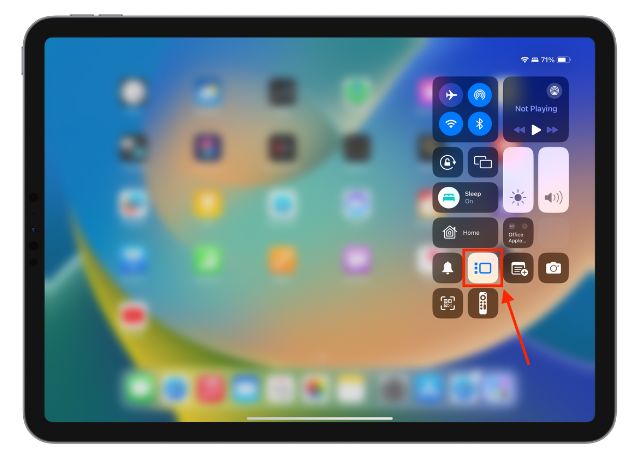 iPad Pro 12.9-inch (3வது தலைமுறை மற்றும் அதற்குப் பிறகு) iPad Pro 11-inch (1வது தலைமுறை மற்றும் அதற்குப் பிறகு) iPad Air (5வது தலைமுறை)
iPad Pro 12.9-inch (3வது தலைமுறை மற்றும் அதற்குப் பிறகு) iPad Pro 11-inch (1வது தலைமுறை மற்றும் அதற்குப் பிறகு) iPad Air (5வது தலைமுறை)
எப்படி திருப்புவது iPadல் உள்ள கண்ட்ரோல் சென்டரில் இருந்து ஸ்டேஜ் மேனேஜரில்
உங்கள் iPad ஸ்டேஜ் மேனேஜரை ஆதரிக்கிறதா இல்லையா என்பது இப்போது உங்களுக்குத் தெரியும், இந்த அம்சத்தை எப்படி இயக்குவது மற்றும் பயன்படுத்துவது என்பதைப் பார்ப்போம். முதலில், iPadல் ஸ்டேஜ் மேனேஜரை எப்படி இயக்குவது என்று பார்ப்போம்:
1. திரையின் மேல் வலது மூலையில் இருந்து கீழே ஸ்வைப் செய்வதன் மூலம் உங்கள் iPad இல் உள்ள கட்டுப்பாட்டு மையத்தை அணுகவும்.
2. இங்கே, செங்குத்தாக சீரமைக்கப்பட்ட மூன்று புள்ளிகள் மற்றும் ஒரு செவ்வகம் (நிலை மேலாளர்) ஐகானைத் தட்டவும்.
3. ஸ்டேஜ் மேனேஜர் இப்போது உங்கள் ஐபாடில் இயக்கப்படும்.
iPadல் உள்ள அமைப்புகளில் இருந்து ஸ்டேஜ் மேனேஜரை எப்படி இயக்குவது
கட்டுப்பாட்டு மையம் இந்த அம்சத்திற்கு விரைவான அணுகலை அளித்தாலும், iPadல் ஸ்டேஜ் மேனேஜரை இயக்க மற்றொரு முறை உள்ளது. எப்படி என்பது இங்கே.
1. உங்கள் iPad இல் பல்பணி மற்றும் சைகைகள் அமைப்புகளை அணுகவும்.
2. பின்னர், அதை இயக்க,”பல்பணி“பிரிவின் கீழ் உள்ள நிலை மேலாளர் தாவலைத் தட்டவும்.
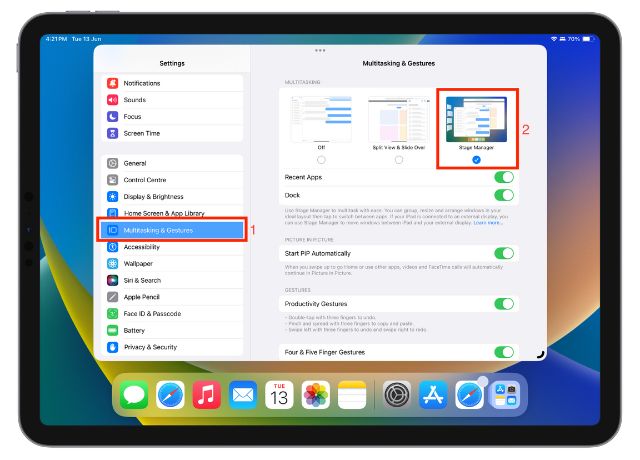
நிலை மேலாளரை சிரமமின்றி பயன்படுத்துவது எப்படி உங்கள் iPad
உங்கள் iPadல் ஸ்டேஜ் மேனேஜரை ஆன் செய்தவுடன், ஒரே நேரத்தில் பல ஆப்ஸைப் பயன்படுத்தலாம். நீங்கள் பயன்படுத்த விரும்பும் ஒன்றைத் தட்டுவதன் மூலம் பயன்பாட்டுச் சாளரங்களைப் பயன்படுத்த, அவற்றை நகர்த்தலாம், அளவை மாற்றலாம் மற்றும் ஒன்றுடன் ஒன்று சேர்க்கலாம். iPadல் ஸ்டேஜ் மேனேஜர் மூலம் நீங்கள் செய்யக்கூடியவை:
பல பயன்பாடுகளுக்கு இடையே மாறுதல்
ஐபாடில் உள்ள நிலை மேலாளர், சமீபத்திய ஆப்ஸ் பட்டியலில் உள்ள பிற பயன்பாடுகளைத் தட்டுவதன் மூலம் பயன்பாடுகளுக்கு இடையில் மாற உங்களை அனுமதிக்கிறது. இடது. நீங்கள் அவ்வாறு செய்யும்போது, தற்போதைய பயன்பாடு சமீபத்திய பயன்பாட்டுப் பட்டியலுக்கு நகரும், மற்ற பயன்பாடு அதை மாற்றும். இது எவ்வாறு செயல்படுகிறது என்பதைப் பார்க்க கீழே உள்ள GIFஐப் பார்க்கவும்:
ஐபாடில் ஸ்டேஜ் மேனேஜரில் ஆப் விண்டோஸை நகர்த்தவும்
உங்கள் iPadல் ஏதேனும் ஆப்ஸைத் திறக்கவும். பிறகு, பயன்பாட்டுச் சாளரத்தின் மேற்புறத்தில் உள்ள எந்த காலி இடத்தையும் தட்டிப் பிடிக்கவும் அதை நீங்கள் விரும்பும் இடத்திற்கு நகர்த்தவும்.
iPadல் ஸ்டேஜ் மேனேஜர் மூலம் சாளரத்தின் அளவை மாற்றவும்
1. உங்கள் ஐபாடில் பயன்பாட்டு சாளரத்தைத் திறக்கவும்.
2. சாளரத்தின் அளவை மாற்ற, கருப்பு வளைவு மூலம் குறிக்கப்பட்ட மூலையில் இருந்து சாளரத்தைத் தட்டவும், பிடித்து இழுக்கவும்.
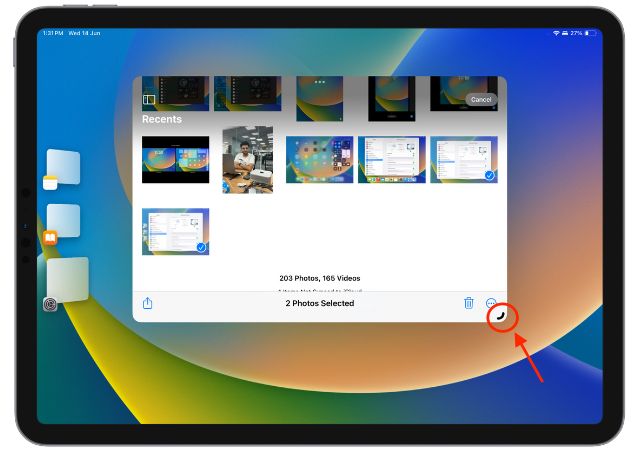
அளவாக்கு, சிறிதாக்கு, மற்றொரு சாளரத்தைச் சேர், மற்றும் பயன்பாடுகளை மூடு
நாங்கள் முன்பு விவாதித்த முறையைப் பயன்படுத்தி பயன்பாட்டுச் சாளரத்தின் அளவை மாற்றலாம். , கீழ் மூலையில் உள்ள கருப்பு வளைவை இழுப்பதன் மூலம் சில செயல்களைச் செய்ய முடியாது. உங்கள் iPad இன் திரையில் அளவை மாற்றலாம், குறைக்கலாம், பயன்பாடுகளை மூடலாம் அல்லது மற்றொரு சாளரத்தைச் சேர்க்கலாம்-
1. பல விருப்பங்களை வெளிப்படுத்த, உங்கள் பயன்பாட்டுச் சாளரத்தின் மேல் மையத்தில் உள்ள மூன்று புள்ளிகள் பொத்தானை தட்டவும்.
2. முழுத் திரையை உள்ளிடவும் விருப்பத்துடன், தற்போதைய பயன்பாடு முழுத் திரைக்கு விரிவடையும். அதன் கீழே திறந்திருக்கும் ஒவ்வொரு செயலியையும் இது மறைக்கும்.
3. மற்றொரு சாளரத்தைச் சேர் என்பதைத் தட்டினால், தற்போதைய பயன்பாட்டுச் சாளரம் திரையின் விளிம்பிற்குத் தள்ளப்பட்டு, பயன்பாட்டு நூலகம் அல்லது முகப்புத் திரையை வெளிப்படுத்துகிறது. இங்கிருந்து, பல்பணிக்கான மற்றொரு பயன்பாட்டை நீங்கள் சேர்க்கலாம்.
4. சிறிதாக்கு விருப்பமானது, குறிப்பிட்ட ஆப்ஸை சமீபத்திய ஆப்ஸ் பட்டியலில் ஸ்டேஜ் மேனேஜரின் இடது பக்கத்திற்கு நகர்த்துகிறது.
5. மூடு தாவல் குறிப்பிட்ட பயன்பாட்டை முழுமையாக மூடுகிறது.
iPad இல் பல Windows உடன் மல்டிடாஸ்க்
நிலை மேலாளர் மூலம், iPad இன் பயன்பாட்டு சாளரங்களைச் சரிசெய்வதன் மூலம் உங்கள் iPad இல் ஒரே நேரத்தில் பல பயன்பாடுகளைப் பயன்படுத்தலாம் திரை அல்லது பயன்பாட்டு சாளரங்களை ஒன்றன் மேல் ஒன்றாக இணைப்பதன் மூலம். ஒன்றுடன் ஒன்று, நீங்கள் பயன்படுத்த விரும்பும் பயன்பாட்டைத் தட்டவும், அது முன்னால் வரும். தற்போதைய பயன்பாடு பின்பக்கமாக நகரும்.
வெளிப்புறக் காட்சியுடன் iPadல் Stage Manger ஐ எவ்வாறு பயன்படுத்துவது
உங்கள் iPadஐ வெளிப்புறக் காட்சியுடன் இணைக்கவும், பயன்பாடுகளை இழுக்கவும் மற்றும் இரு திரைகளிலும் வேலை செய்யவும் ஸ்டேஜ் மேனேஜர் அம்சத்தைப் பயன்படுத்தலாம்.. இருப்பினும், வெளிப்புறக் காட்சியுடன் ஸ்டேஜ் மேனேஜரைப் பயன்படுத்துவதற்கு சில முன்நிபந்தனைகள் உள்ளன.
வெளிப்புறக் காட்சியில் ஸ்டேஜ் மேனேஜரைப் பயன்படுத்துவதற்கு முன்தேவைகள்
வயர்லெஸ் கீபோர்டு மற்றும் மவுஸ் ஐபாடுடன் இணைக்கப்பட்டிருக்க வேண்டும். வெளிப்புற காட்சியில் நிலை மேலாளர் பின்வரும் iPad மாடல்களில் மட்டுமே ஆதரிக்கப்படும்: iPad Pro 12.9-inch (5வது தலைமுறை மற்றும் அதற்குப் பிறகு), iPad Pro 11-inch (3வது தலைமுறை மற்றும் அதற்குப் பிறகு), iPad Air (5வது தலைமுறை)
ஒருமுறை நீங்கள் உங்கள் iPad ஐ வெளிப்புற காட்சியுடன் இணைக்கவும், உங்கள் iPad இல் உள்ள”டிஸ்ப்ளே & பிரைட்னஸ்”அமைப்புகளில் புதிய விருப்பத்தைப் பார்ப்பீர்கள். காட்சிகள் பிரிவின் கீழ், iPad காட்சி மற்றும் வெளிப்புறக் காட்சி ஆகிய இரண்டு காட்சி விருப்பங்களையும் நீங்கள் காண்பீர்கள்.
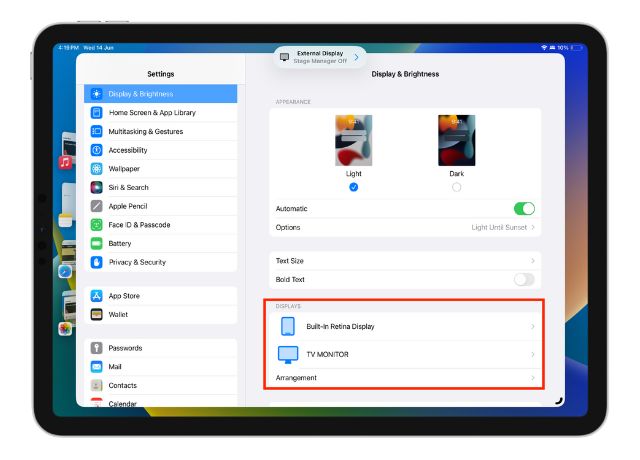
வெளிப்புறக் காட்சியுடன் உங்கள் iPadல் ஸ்டேஜ் மேனேஜரை எப்படிப் பயன்படுத்தலாம் என்பது இங்கே:
1. உங்களுக்கு விருப்பமான அமைப்பின்படி வெளிப்புறக் காட்சியை இடது அல்லது வலது பக்கம் நகர்த்தும் வகையில் காட்சிகளை நீங்கள் ஏற்பாடு செய்யலாம்.
2. ஐபாட் திரை முழுவதும் ஆப்ஸ் ஐகானை இழுத்து, அங்கு ஆப்ஸைத் திறக்க வெளிப்புற காட்சிக்கு இழுக்கவும்.
3. ஒரு காட்சியிலிருந்து மற்றொரு காட்சிக்கு நகர்த்த, பயன்பாட்டுச் சாளரத்தின் மேலிருந்து கிளிக் செய்து, பிடித்து இழுக்கவும்.

உங்கள் iPadல் ஸ்டேஜ் மேனேஜரை எப்படித் தனிப்பயனாக்குவது
Apple ஆனது iPadல் உள்ள Stage Manager அம்சத்திற்காக இரண்டு தனிப்பயனாக்குதல் விருப்பங்களை வழங்குகிறது. ஐபாடில் ஸ்டேஜ் மேனேஜரை எப்படித் தனிப்பயனாக்கலாம் என்பது இங்கே கொடுக்கப்பட்டுள்ளது.
சமீபத்திய ஆப்ஸ் பட்டியலை மறை அல்லது காண்பி
நிலையைப் பயன்படுத்தும் போது, உங்கள் iPadல் சமீபத்திய பயன்பாடுகளை மறைக்க அல்லது காட்டவும் மற்றும் டாக் செய்யவும். மேலாளர் அம்சம். இது எவ்வாறு செயல்படுகிறது என்பது இங்கே:
1. உங்கள் iPad இல் பல்பணி & சைகைகள் அமைப்புகளை அணுகவும்.
2. பின்னர், சமீபத்திய பயன்பாடுகளின் பட்டியலைக் காட்ட, நிலை நிர்வாகியின் கீழ் சமீபத்திய பயன்பாடுகள் நிலைமாற்றத்தை இயக்கவும். இடதுபுறத்தில் சமீபத்திய பயன்பாடுகளைப் பார்க்க விரும்பவில்லை என்றால், இந்த விருப்பத்தையும் முடக்கலாம்.
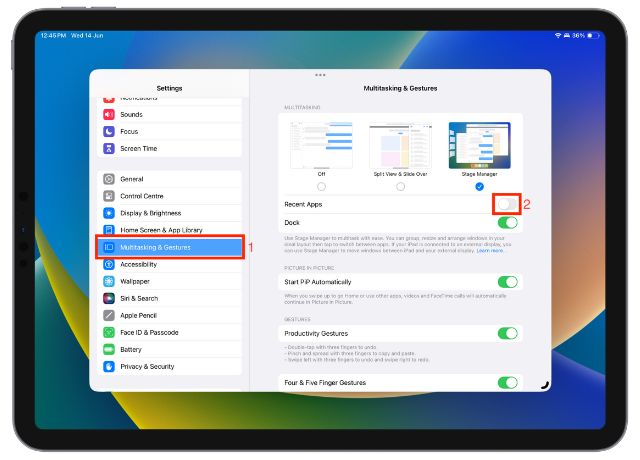
Dock ஐ மறை அல்லது காட்டு இது இவ்வாறு செயல்படுகிறது:
1. மீண்டும், உங்கள் iPadல் உள்ள பல்பணி & சைகைகள் அமைப்புகளை அணுகவும்.
2. இப்போது, எல்லா நேரத்திலும் டாக்கைக் காட்ட, அதை ஆன் அல்லது ஆஃப் செய்ய டாக் மாற்று என்பதைத் தட்டவும்.
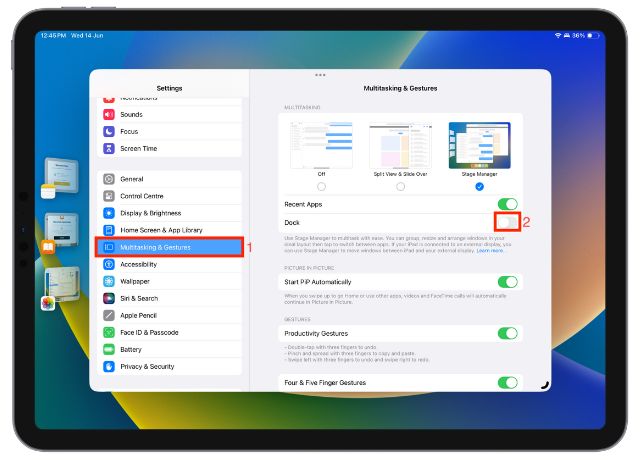
உங்கள் ஐபாடில் ஸ்டேஜ் மேனேஜரை முடக்குவது எப்படி
நிலை மேலாளர் என்பது iPad இல் ஒரு சிறந்த பல்பணி அம்சமாக இருந்தாலும், அது சில சமயங்களில் அதிகமாக இருக்கலாம். அப்படியானால், உங்கள் iPadல் நிலை நிர்வாகியை இப்படித்தான் முடக்கலாம்:
1. திரையின் மேல் வலது மூலையில் இருந்து கீழே ஸ்வைப் செய்வதன் மூலம் உங்கள் ஐபாடில் உள்ள கட்டுப்பாட்டு மையத்தை அணுகவும்.
2. இங்கே, அதை அணைக்க, நிலை மேலாளர் ஐகானைத் தட்டவும்.
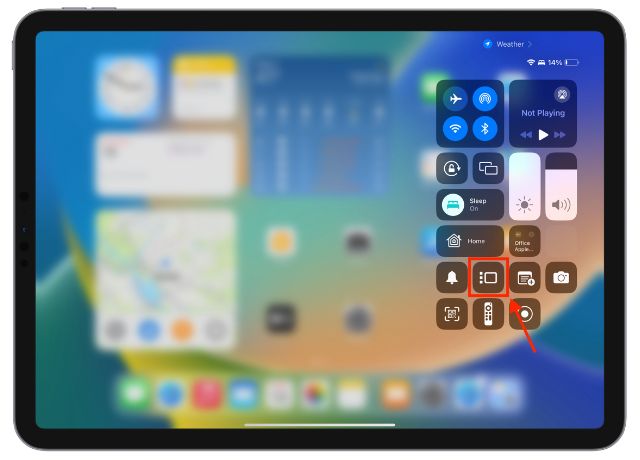 கருத்துத் தெரிவிக்கவும்
கருத்துத் தெரிவிக்கவும்
ஆர்டிஎக்ஸ் 4060 Ti இறுதியாக வந்துவிட்டது, கேமர்கள் தங்கள் கிராபிக்ஸ் கார்டை மேம்படுத்துவதைக் கருத்தில் கொள்ளும் வகையில், RTX 4060 அடிப்படையிலான கவர்ச்சிகரமான விலையில் வந்துள்ளது. ஆனால் நீங்கள் வேண்டுமா? நாங்கள் ஆழமாகச் சென்று RTX 4060 ஐ ஒப்பிட்டுப் பார்ப்போம் […]
ஏஆர் (ஆக்மென்டட் ரியாலிட்டி) மற்றும் விஆர் (விர்ச்சுவல் ரியாலிட்டி) பற்றி இணையத்தில் நிறைய விவாதங்கள் உள்ளன, அதனால் நான் இதற்கு அதிக எரிபொருளைச் சேர்க்க மாட்டேன். தீ, ஆனால் Nreal Air ஐப் பயன்படுத்தும் போது நாம் கவனித்த விஷயங்களில் ஒன்று VR […]
Redfall இல் சில சந்தேகத்திற்குரிய வடிவமைப்புத் தேர்வுகள் உள்ளன, இது அரைவேக்காட்டு புகழ்பெற்ற Arkane ஃபார்முலாவின் மிஷ்மாஷ் ஆகும். அர்கேன் ஸ்டுடியோஸ் உருவாக்கிய கேம்கள் எனக்கு மிகவும் பிடிக்கும், டிஷோனரட் ஒரு தலைப்பாக மாறியதால், அதன் தனித்துவமான எமர்ஜென்ட் கேம்ப்ளேக்காக நான் அவ்வப்போது மீண்டும் பார்க்கிறேன். மற்றும் […]